MPlayer (Media Player) è un software multimediale in Linux come i sistemi operativi, viene utilizzato per riprodurre file audio e video dalla sua GUI (SMPlayer) e dalla riga di comando. Supporta un'ampia varietà di formati di file video, codec audio e video e tipi di sottotitoli. Sono disponibili tipi di URL di input speciali per leggere l'input da una varietà di fonti diverse dai file del disco.
Alcune delle caratteristiche di MPlayer sono elencate di seguito:
- Decoder multithread H264, MPEG-2 (ffmpeg-mt)
- Demuxer e decodificatore DirectShow
- Completamente compatibile con CoreAVC Decoder
- Demuxer PMP per file multimediali PSP
- Migliore compatibilità con TS, TP, HDTV
- Temi nativi di Windows e skin
- Può utilizzare i plug-in DSP di Winamp
- Finestra playlist nativa e equalizzatore video
- Programma di impostazione grafica MEditor2 (MPlayer Preference)
- Uscita video Direct3D e OpenGL
- Riproduci automaticamente il file successivo
In questo post dimostreremo come installare MPlayer (Media Player) in Ubuntu 20.04 LTS.
Installa MPlayer dalla riga di comando
Apri il terminale digita i comandi apt sotto,
$ sudo apt update$ sudo apt install -y mplayer mplayer-gui smplayer
Nota : smplayer è il front-end di mplayer o in altre parole possiamo dire che smplayer è l'interfaccia utente grafica (gui) per mplayer.
Installa MPlayer graficamente
Per installare mplayer graficamente, avvia "Ubuntu Software" e cerca smplayer, quindi fai clic su "Installa".
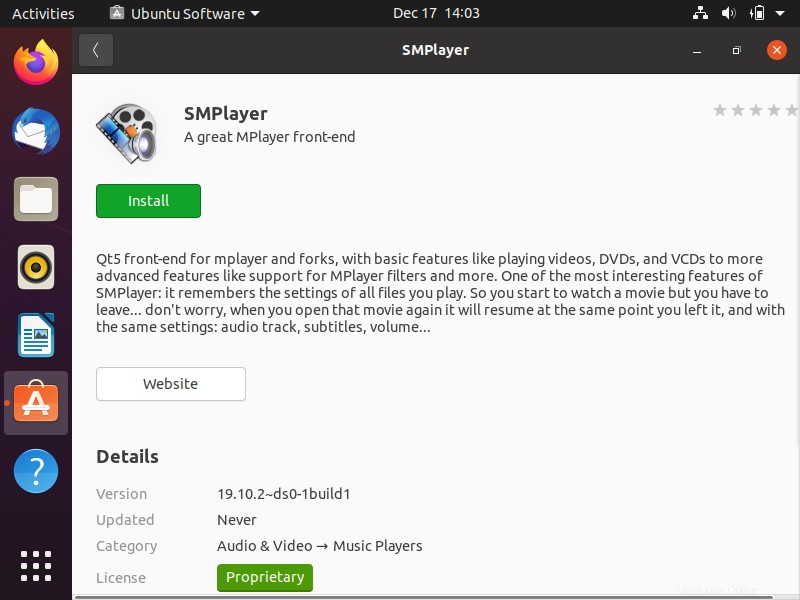
Avvia Mplayer
Per avviare mplayer, cerca smplayer e fai clic sulla sua icona
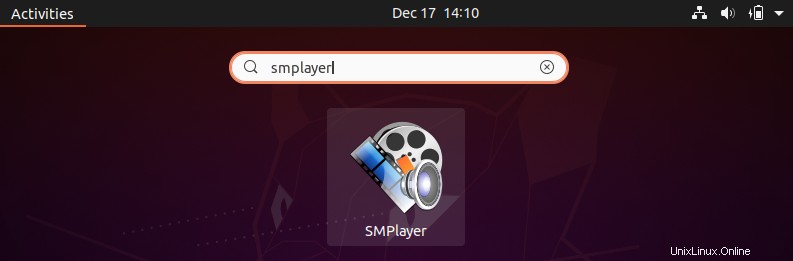
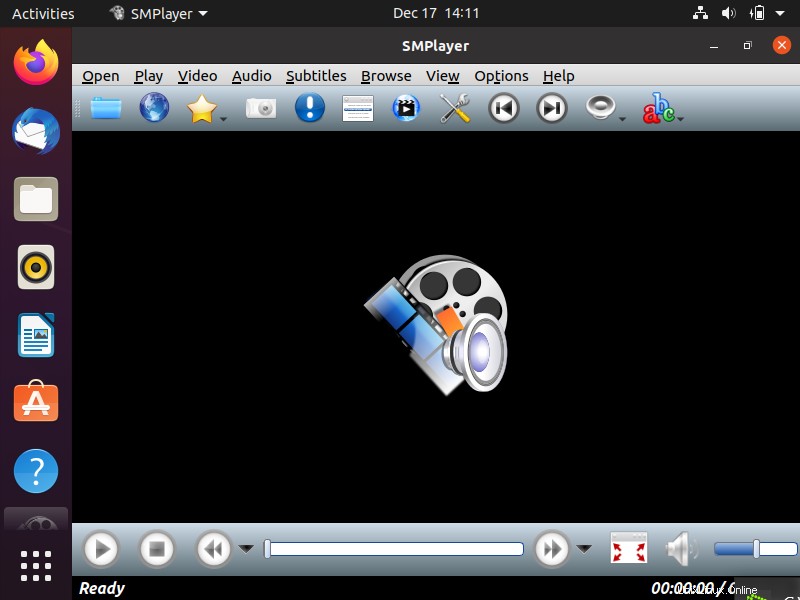
Riproduci file multimediali con mplayer dalla riga di comando
Usa i comandi seguenti per riprodurre file audio e video con mplayer dalla riga di comando,
$ mplayer my-file.mp3 $ mplayer tv-serial.mp4 $ mplayer movie.avi $ mplayer office-video.mov
Questo è tutto da questo post. Spero che tu l'abbia trovato informativo. Si prega di condividere feedback e commenti.